Microsoft Edgeの最近のアップデートにより、IEモードへの切り替えボタンがツールバーから削除され、IEモードを頻繁に利用する方にとって不便な状況になっています。
この記事では、レジストリを編集してIEモードボタンを強制的に再表示させる方法を解説します。ただし、この方法はMicrosoftが公式に推奨する手順ではなく、今後のEdgeアップデートで使えなくなる可能性があります。あくまで暫定的な対処法として、自己責任での実施をお願いします。
また、レジストリの誤編集はWindowsが起動しなくなるリスクがあるため、必ずバックアップを取ってから作業を進めてください。この記事では、情シスとして企業PCの運用経験に基づき、安全で確実な手順を詳しく解説します。
Microsoft EdgeのIEモードをレジストリを修正して復活させる方法
Microsoft EdgeのIEモードは、古いInternet Explorerでしか動作しないWebサイトやシステムをEdge上で利用するための機能です。従来はツールバーにIEモードボタンが表示されていましたが、最近のEdgeアップデートでこのボタンが削除され、IEモードへの切り替えが不便になりました。
しかし、レジストリを編集することでIEモードボタンを強制的に再表示させることができます。この方法は、業務で頻繁にIEモードを使用する方や、XMLサイトリストを運用している企業のシステム管理者にとっては有用です。
ただし、レジストリの編集は慎重に行う必要があります。誤った編集を行うとWindowsが起動しなくなる可能性があるため、必ず以下の準備を完了してから作業を進めてください。
IEモードボタンを復活させる手順は以下のとおりです。
- Microsoft Edgeを完全に終了する
- レジストリのバックアップを取る
- PowerShellを管理者として起動する
- レジストリ編集コマンドを実行する
- IEモードボタンが表示されていることを確認する
所要時間は約5分です。それでは、実際の手順を詳しく解説していきます。
レジストリ編集を行う前に、Microsoft Edgeを完全に終了する必要があります。Edgeは「×」ボタンで閉じてもバックグラウンドで動作し続けることがあるため、タスクマネージャーからすべてのプロセスを終了してください。
レジストリの編集を行う前に、必ずレジストリのバックアップを取ってください。レジストリを誤って編集するとWindowsが起動しなくなる可能性があるため、バックアップは必須です。
レジストリ編集コマンドを実行するには、PowerShellを管理者権限で起動する必要があります。管理者権限がないとレジストリの変更が反映されないため、必ず以下の手順で起動してください。
- スタートメニューで「PowerShell」と検索
- 「Windows PowerShell」を右クリック
- 「管理者として実行」をクリック
- ユーザーアカウント制御(UAC)で「はい」をクリック
PowerShellに以下のコマンドを貼り付けて実行してください。
# ターゲットとなるレジストリパスを変数に設定
$path = "HKLM:\SOFTWARE\Policies\Microsoft\Edge"
# Edge のポリシーキーが存在しない場合でもエラーを出さずに作成
if (!(Test-Path $path)) {
New-Item -Path "HKLM:\SOFTWARE\Policies\Microsoft" -Name "Edge" -ErrorAction SilentlyContinue | Out-Null
}
# --- 以下の3つの値を設定します ---
# 1. IEモード統合のマスターレベルを設定 (DWORD = 1)
Set-ItemProperty -Path $path -Name "InternetExplorerIntegrationLevel" -Value 1 -Type DWORD -ErrorAction SilentlyContinue
# 2. IEモードでの再読み込み機能(機能自体)を許可 (DWORD = 1)
Set-ItemProperty -Path $path -Name "InternetExplorerIntegrationReloadInIEModeAllowed" -Value 1 -Type DWORD -ErrorAction SilentlyContinue
# 3. IEモードのツールバーボタン(ボタンの表示)を強制的に有効化 (DWORD = 1)
Set-ItemProperty -Path $path -Name "InternetExplorerModeToolbarButtonEnabled" -Value 1 -Type DWORD -ErrorAction SilentlyContinue
Write-Host "IEモードの強制有効化設定が完了しました。"
Write-Host "開いているすべてのMicrosoft Edgeウィンドウを閉じ、再度Edgeを起動して確認してください。"PowerShellでレジストリ編集コマンドを実行した後、Microsoft Edgeを起動してIEモードボタンが正しく表示されているか確認してください。
IEモードボタンが表示されていれば、レジストリ編集は成功です。ボタンをクリックすることで、現在のページをIEモードで再読み込みできるようになります。
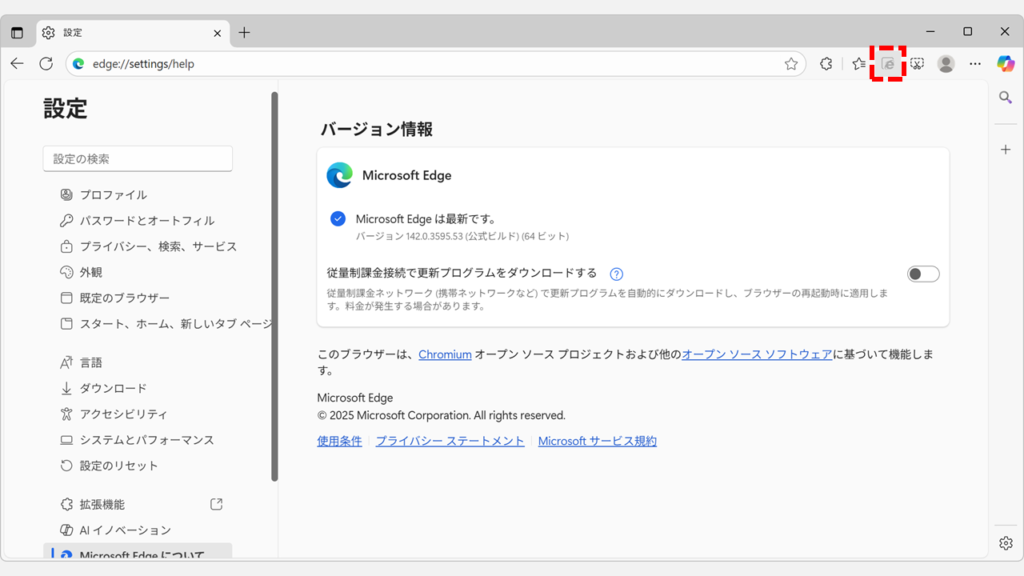
IEモードの強制表示を無効にする方法
Microsoft EdgeのIEモードが不要になった場合は、以下のコマンドでIEモードの強制表示を無効にしてください。
「Microsoft EdgeのIEモードをレジストリを修正して復活させる方法」と同様にPowerShellを「管理者として実行」して、以下のコマンドを貼り付けて実行してください。
$path = "HKLM:\SOFTWARE\Policies\Microsoft\Edge"
# ポリシーキーが存在するかどうかをチェック
if (Test-Path $path) {
Write-Host "レジストリパス $path が見つかりました。設定を削除します..."
# --- 以下の3つの値を削除します ---
# 1. マスター機能の設定を削除
Remove-ItemProperty -Path $path -Name "InternetExplorerIntegrationLevel" -ErrorAction SilentlyContinue
# 2. 再読み込み機能の許可を削除
Remove-ItemProperty -Path $path -Name "InternetExplorerIntegrationReloadInIEModeAllowed" -ErrorAction SilentlyContinue
# 3. ツールバーボタンの強制表示を削除
Remove-ItemProperty -Path $path -Name "InternetExplorerModeToolbarButtonEnabled" -ErrorAction SilentlyContinue
Write-Host "IEモードの強制設定を削除しました。"
Write-Host "開いているすべてのMicrosoft Edgeウィンドウを閉じ、再度Edgeを起動してください。"
} else {
Write-Host "レジストリパス $path が見つかりません。"
Write-Host "削除対象の設定は存在しないようです。"
}Microsoft EdgeにIEモードボタンを復活させる方法に関するよくある質問と答え
最後に、Microsoft EdgeにIEモードボタンを復活させる方法に関するよくある質問と答えをまとめました。
最後までご覧いただき、ありがとうございました。
記事の内容は独自検証に基づくものであり、MicrosoftやAdobeなど各ベンダーの公式見解ではありません。
環境によって結果が異なる場合がありますので、参考のうえご利用ください。
誤りのご指摘・追記のご要望・記事のご感想は、記事のコメント欄またはこちらのお問い合わせフォームからお寄せください。個人の方向けには、トラブルの切り分けや設定アドバイスも実施します。
※Microsoft、Windows、Adobe、Acrobat、Creative Cloud、Google Chromeほか記載の製品名・サービス名は各社の商標または登録商標です。
公式情報・関連資料
- Microsoft Edge のエンタープライズ サイト リスト マネージャー - Microsoft Learn
- Microsoft Edge の Internet Explorer モード - Microsoftサポート
実行環境詳細と検証日
- OS:Windows 11 Home 25H2(64bit)
※本記事の手順は Windows11 Home / Pro / Enterpriseで共通です(ポリシーで制限された環境を除く)。 - ハードウェア:Intel(R) Core(TM) Ultra 7 155H (1.40 GHz) / 32GB RAM
- Microsoft Edge:バージョン 142.0.3595.53 (公式ビルド) (64 ビット)
- 最終検証日:2025年11月4日

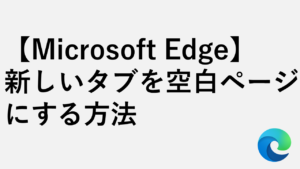

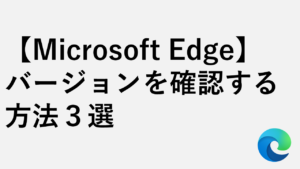
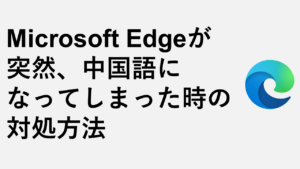
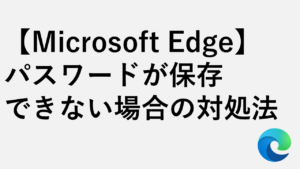
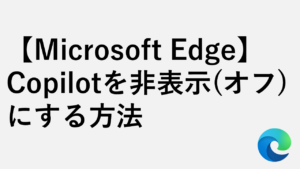
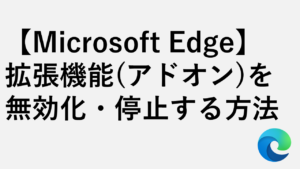

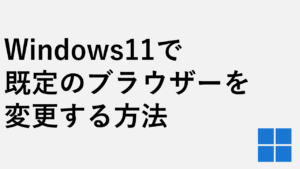

コメント
コメント一覧 (2件)
業務が止まってパニックでしたが
この記事拝見して命拾いしました!
本当にありがとうございます!
良かったです!
突然IEモードがなくなるとびっくりしますよね